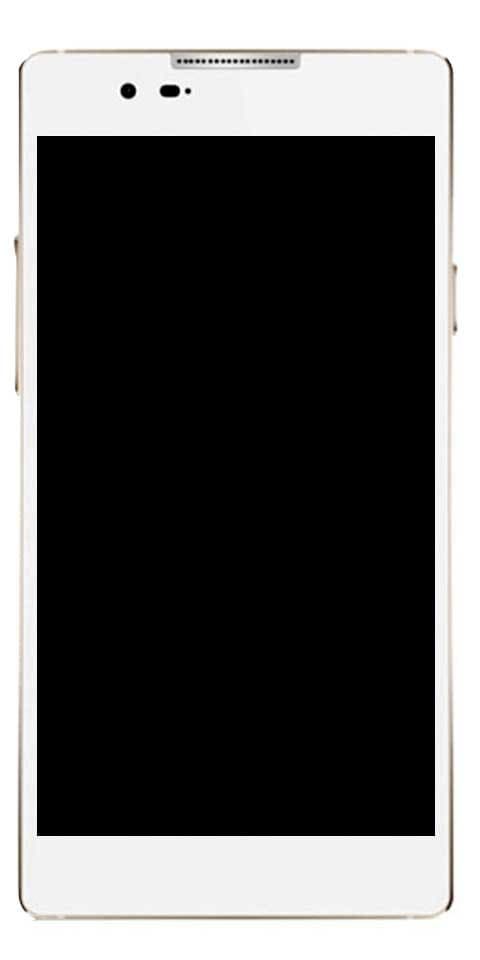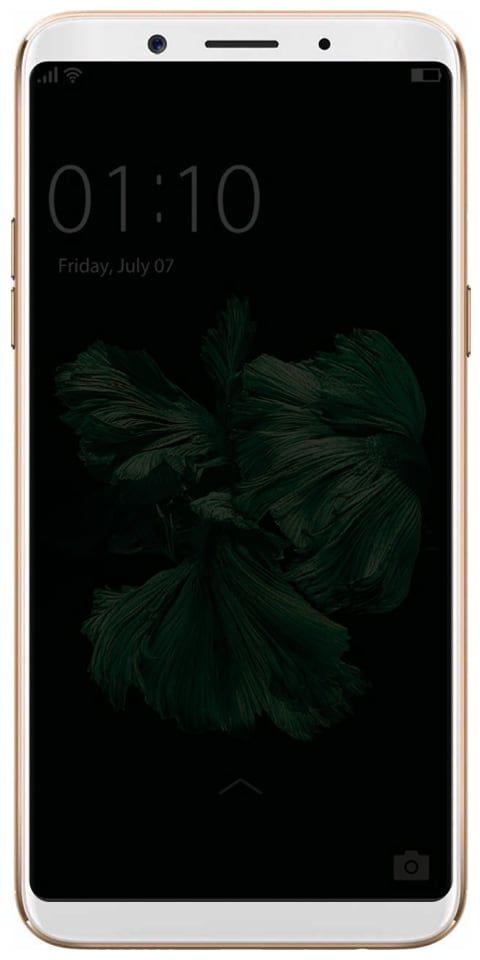क्रोम पर काम नहीं कर रहे ट्विच को कैसे ठीक करें
ट्विच एक वीडियो लाइव स्ट्रीमिंग सेवा है जो अपनी लोकप्रियता में YouTube को टक्कर देती है। और भले ही YouTube ने कई बार कोशिश की हो, लेकिन यह ट्विच के दर्शकों को दूर नहीं कर सका। बहुत से लोग YouTube से अधिक गेम प्ले को स्ट्रीम करना या इसे ट्विच पर लाइव देखना पसंद करते हैं। ट्विच ने विंडोज 10 और मैकओएस के लिए अपना ऐप लॉन्च किया है। लेकिन बहुत से लोग अपने ब्राउज़र में Twitch का इस्तेमाल करते हैं। हालाँकि, कभी-कभी, जब आप कोशिश करते हैं तो ट्विच क्रोम ब्राउज़र पर काम नहीं कर रहा होता है। आइए इस लेख में देखें कि आप इस समस्या को कैसे ठीक कर सकते हैं।

चिकोटी क्रोम पर काम नहीं कर रही है
अब मामला यह है कि ट्विच या तो क्रोम पर बिल्कुल भी काम नहीं कर रहा है। या कि यह थोड़ा लोड होता है लेकिन स्ट्रीम नहीं होता है। किसी भी स्थिति में, निम्न समाधानों को एक-एक करके तब तक आज़माएं जब तक आप समस्या को ठीक नहीं कर लेते।
गैलेक्सी j3 लूना प्रो को कैसे रूट करें?
समाधान 1: जांचें कि क्या ट्विच स्वयं काम कर रहा है
यहां आपको यह जांचने की आवश्यकता है कि क्या समस्या पहली बार में ही ट्विच के साथ है। इसका मतलब है कि अगर ट्विच साइट खुद ही डाउन हो जाती है या किसी कारण से काम नहीं कर रही है। उस उद्देश्य के लिए, साइट पर जाएँ हमेशा के लिए या बस मुझे . वहाँ जाँच करें कि क्या चिकोटी अपना काम कर रही है यूआरएल साइट के सर्च बार में।

ब्लूटूथ बैटरी मॉनिटर विंडोज़ 10
अब अगर आपने खुद गूगल क्रोम के अलावा कोई और ब्राउजर इंस्टाल किया है तो उस ब्राउजर पर ट्विच ओपन करें। वेब ऐप और अन्य ब्राउज़र दोनों को आज़माकर, आप तीन परिदृश्यों में से किसी एक का सामना कर सकते हैं:
- यदि वेब ऐप कहता है कि ट्विच डाउन है, तो आप इसके बारे में कुछ नहीं कर सकते। साइट के ठीक होने तक आपको इंतजार करना होगा।
- यदि वेब ऐप रिपोर्ट करता है कि ट्विच काम कर रहा है, लेकिन आप इसे किसी भी ब्राउज़र पर नहीं खोल सकते हैं। तब हो सकता है कि आपके ISP द्वारा Twitch को ब्लॉक किया जा रहा हो। उस पर काबू पाने के लिए, आप साइट को अनब्लॉक करने के लिए कुछ वीपीएन का उपयोग कर सकते हैं।

- एक और परिदृश्य यह हो सकता है कि वेब ऐप के मुताबिक ट्विच काम कर रहा है। और यह अन्य ब्राउज़रों पर भी काम कर रहा है लेकिन क्रोम पर नहीं। यहां समस्या आपके क्रोम के साथ है। और अगर ऐसा है, तो अगले समाधान पर जाएं, यानी अपने क्रोम को अपडेट करना।
समाधान 2: अपना क्रोम अपडेट करें
- खुला हुआ गूगल क्रोम ब्राउज़र .
- पर क्लिक करें लंबवत तीन बिंदु ऊपरी दाएं कोने में।

- ड्रॉप-डाउन मेनू में, पर क्लिक करें मदद .

- फिर पर क्लिक करें गूगल क्रोम के बारे में।
अब, यह उपलब्ध अपडेट की जांच करेगा। अगर वहां क्रोम ब्राउजर के लिए कोई अपडेट उपलब्ध है, तो आपको उसे इंस्टॉल करना होगा। उसके बाद, अपडेट करना समाप्त करने के लिए Google Chrome को पुन: लॉन्च करें।

ध्यान दें: सुनिश्चित करें कि आप ऐसे OS का उपयोग नहीं कर रहे हैं जिसका Chrome अब समर्थन नहीं करता है। उदाहरण के लिए, विंडोज 7 अभी केवल सुरक्षा अपडेट प्राप्त करता है।
मेरे यूट्यूब वीडियो बफरिंग क्यों करते रहते हैं
समाधान 3: क्रोम एक्सटेंशन की जाँच करें
हो सकता है कि क्रोम में आपके द्वारा उपयोग किए जा रहे एक्सटेंशन के कारण ट्विच काम नहीं कर रहा हो। विज्ञापन अवरोधक या पॉप-अप अवरोधक जैसे सामग्री अवरोधक एक्सटेंशन संभवतः ऐसा कर सकते हैं। जैसा कि कई उपयोगकर्ता रिपोर्ट करते हैं कि एडब्लॉक प्लस ट्विच को काम करने से रोकता है। 
तो आप उस संभावना के लिए अपने एक्सटेंशन की जांच करने पर विचार कर सकते हैं। आप इन एक्सटेंशन को इन एक्सटेंशन में ट्विच या व्हाइटलिस्ट ट्विच पर रोक सकते हैं। और फिर ट्विच को लोड करने का प्रयास करें ताकि वे इसे लोड होने दें।
सिफारिश की: विंडोज 10 में ब्लूटूथ मिसिंग इश्यू को कैसे ठीक करें
समाधान 4: कैश साफ़ करें
क्रोम पर काम नहीं कर रहे ट्विच को ठीक करने के लिए, आप कैशे साफ़ करने पर विचार कर सकते हैं। उस उद्देश्य के लिए, आप निम्नलिखित दो विकल्पों को आजमा सकते हैं:
विकल्प 1:
- खुला हुआ ऐंठन साइट।
- पुनः लोड करने के लिए दोनों Ctrl और F5 कुंजियाँ एक साथ दबाएँ।
यदि वह काम नहीं करता है, तो दूसरे विकल्प पर जाएं।
गैलेक्सी S7 ड्राइवर विंडोज़ 10
विकल्प 2:
- लिखना क्रोम: // सेटिंग्स/clearBrowserData क्रोम ब्राउज़र के url बार में।

- नई विंडो में, दबाएं शुद्ध आंकड़े बटन।

- फिर बंद करें और फिर से खुल क्रोम .
- अब कोशिश करें खुला चिकोटी।
समाधान 5: DNS कैश साफ़ करें
- खुला हुआ सही कमाण्ड .
- लिखना ipconfig /flushdns .

- दबाएँ दर्ज .
- आदेश निष्पादित होगा कुछ ही सेकंड में।
- पुनः आरंभ करें आपका पीसी।
- अब कोशिश करो चिकोटी का दौरा फिर व।
समाधान 6: क्रोम फ्लैग रीसेट करें

Chrome फ़्लैग प्रयोगात्मक सुविधाएं हैं जिन्हें आप कुछ ही क्लिक में सक्षम कर सकते हैं. हालांकि, वे कुछ वेबसाइटों को बाधित कर सकते हैं, विशेष रूप से अधिक जटिल। तो क्रोम पर काम नहीं करने के लिए क्रोम झंडे जिम्मेदार हो सकते हैं। आप सभी क्रोम झंडे को रीसेट कर सकते हैं और जांच सकते हैं कि क्या यह समस्या हल करता है और ट्विच को लोड करने में मदद करता है।
तो, क्रोम पर ट्विच के काम न करने के ये संभावित समाधान हैं। मुझे उम्मीद है कि इनमें से एक समाधान आपकी समस्या को सफलतापूर्वक हल कर देगा और आपको ट्विच लोड करने में मदद करेगा। हमें टिप्पणियों में बताएं कि आपने ट्विच को कैसे काम किया। शुभकामनाएँ!!!
अधिक पढ़ें: सैमसंग गैलेक्सी S8 / नोट 8 को वायरलेस तरीके से कैसे चार्ज करें?